Votre guide ultime d'iOS 17 : conseils, astuces et plus encore
May 23, 2025 • Déposé à: Solution de Réparation de Téléphone • Des solutions éprouvées
À l'approche du mois de septembre, les utilisateurs d'iPhone attendent avec impatience la sortie d'iOS 17. Cette mise à jour devrait introduire une multitude de nouvelles fonctionnalités et d'améliorations qui modifieront notre expérience numérique.
Sinon, certains d'entre vous ont peut-être déjà accès à la version bêta d'iOS 17 d'Apple. Cette version préliminaire permet aux développeurs et aux personnes participant au programme de logiciels bêta d'Apple de tester les nouvelles fonctionnalités en avant-première. Ils peuvent aider à identifier les éventuels bugs et problèmes de performance avant la publication officielle.
Pour que vous soyez prêt à exploiter pleinement iOS 17, nous allons partager avec vous quelques conseils et astuces qui vous faciliteront la vie.
Partie 1 : Fonctionnalités de la mise à jour d'iOS 17
Lors de l'événement WWDC 2023, Apple a donné un aperçu des changements à venir sous iOS 17. Ils ont également partagé un guide utile sur le système. Selon leur annonce, la sortie d'iOS 17 est prévue avant le lancement de la série iPhone 15.
Gardez à l'esprit que les mises à jour d'iOS nécessitent souvent beaucoup d'espace. La version bêta d'iOS 17 prend environ 3 Go, et la version finale nécessitera probablement un volume de téléchargement similaire.
En termes de fonctionnalités, iOS 17 regorge d'améliorations pour vos activités quotidiennes :
- Mises à jour du téléphone et de FaceTime
- De meilleures possibilités de partage
- Lecture des transcriptions de messages audio
- Une nouvelle application Journal
- Introduction du mode veille
- Et plus encore
Ces caractéristiques ne sont qu'un aperçu de ce qui nous attend. Dans la section suivante, nous vous présenterons quelques conseils et astuces pratiques pour iOS 17 afin de vous aider à tirer le meilleur parti des nouvelles fonctionnalités d'iOS 17.
Partie 2 : iOS 17 : Conseils et astuces
Explorons quelques-unes des astuces d'iOS 17 qui peuvent vous aider à tirer le meilleur parti de votre iPhone :
1) Régler les widgets de votre iPhone
L'iOS 17 d'Apple introduit des widgets interactifs, une grande amélioration par rapport aux widgets de l'iOS 14. Vous pouvez désormais ajouter ces widgets à l'écran d'accueil et à la vue Aujourd'hui. Ils sont disponibles en petite, moyenne et grande taille avec différentes informations.
Auparavant, lorsque vous appuyiez sur un widget, vous accédiez directement à l'application correspondante. Mais vous pouvez désormais rendre vos widgets interactifs sur iOS 17. Cela signifie que vous pouvez exécuter les fonctions de l'application directement à partir du widget sans avoir à ouvrir l'application elle-même.
Essayez cette astuce pour iOS 17:
- Etape 1: Appuyez sur l'écran d'accueil et maintenez-le enfoncé jusqu'à ce que les icônes et les widgets commencent à bouger.
- Etape 2: Appuyez sur le bouton plus (+) pour accéder aux widgets.
- Etape 3: Choisissez le widget que vous souhaitez, choisissez la taille et faites-le glisser sur l'écran d'accueil ou appuyez sur "Ajouter un widget" en bas de l'écran.
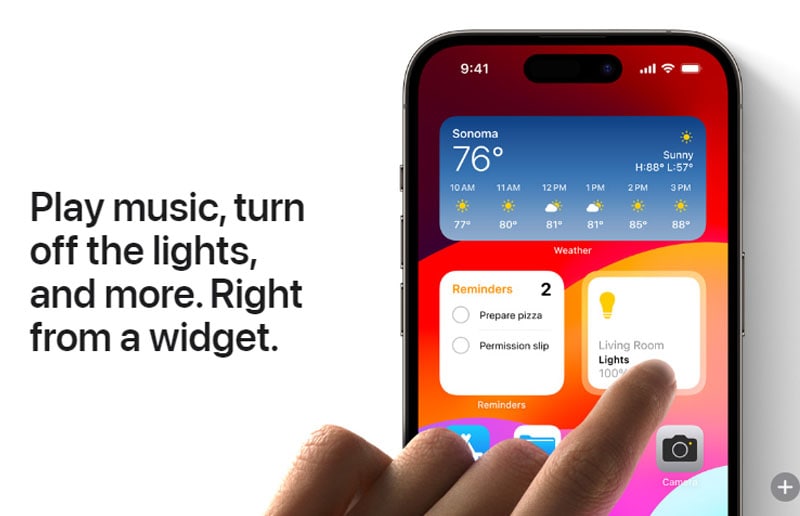
2) Live Stickers
Dans iOS 17, la fonction Live Stickers apporte une touche de nouveauté : il suffit de toucher un élément de Photos et de le maintenir enfoncé, et voilà ! Il se transforme en Live Sticker !
Vous vous souvenez qu'iOS 16 permettait de séparer un sujet de son arrière-plan dans les photos ? Or, iOS 17 reprend cette même astuce et l'applique aux Live Stickers. De plus, si vous êtes d'humeur à faire de l'animation, vous pouvez créer un autocollant animé à l'aide d'une photo en direct.
- Etape 1: Ouvrez une conversation dans vos messages.
- Etape 2: Appuyez sur le bouton Plus (+) > Stickers.
- Etape 3: Sous l'onglet Autocollants, appuyez sur l'option Plus (+).
- Etape 4: Sélectionnez la photo que vous voulez pour votre Live Sticker, puis appuyez sur Ajouter un Sticker.
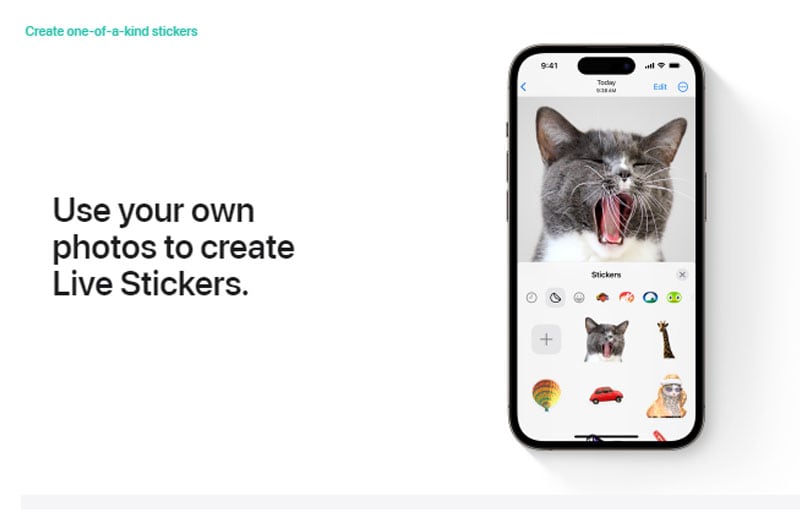
3) Mode StandBy
Le mode StandBy est une nouvelle fonction d'accueil conçue pour les iPhones. Maintenant, essayez cette astuce iOS 17 : lorsque votre téléphone est en charge, son écran est éteint. Si vous le placez sur le côté (orientation paysage), il se transforme en hub de widgets.
Ce mode veille offre divers affichages tels qu'une horloge à côté de votre calendrier, un diaporama de vos photos, des commandes musicales, la progression des activités quotidiennes, les mises à jour météorologiques, les activités en direct, et bien plus encore.
StandBy transforme votre iPhone en un écran intelligent compact. Dans ce mode, vous pouvez utiliser Siri et afficher les notifications. Il s'agit principalement d'un élément visuel attrayant avec lequel vous pouvez vous engager, même lorsque votre téléphone n'est pas en cours d'utilisation.
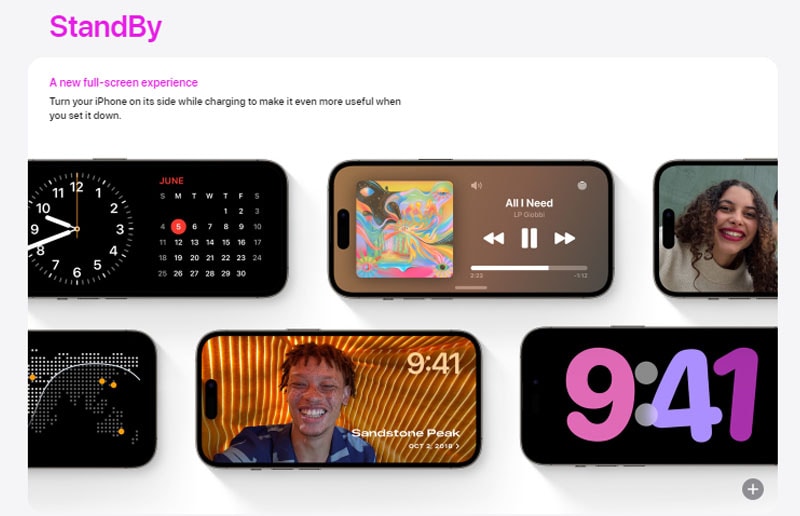
4) Essayez l'autocorrection améliorée sur les claviers d'iPhone
Apple a mis à jour sa technologie d'apprentissage automatique utilisée pour l'autocorrection sous iOS 17. Ils ont introduit un "modèle linguistique transformateur" qui personnalise l'autocorrection pour chaque utilisateur. Ce modèle apprend vos préférences linguistiques, ce qui rend l'autocorrection plus utile.
Une fois que vous aurez utilisé iOS 17, vous remarquerez sans doute que les suggestions de correction automatique ont été améliorées. Il est plus à même de prédire ce que vous voulez dire et de vous proposer des mots à exploiter. Lors de l'utilisation d'acronymes, d'argot ou de langage familier, l'autocorrecteur n'est pas aussi efficace dans ses corrections, mais il corrige tout de même les fautes de frappe accidentelles.
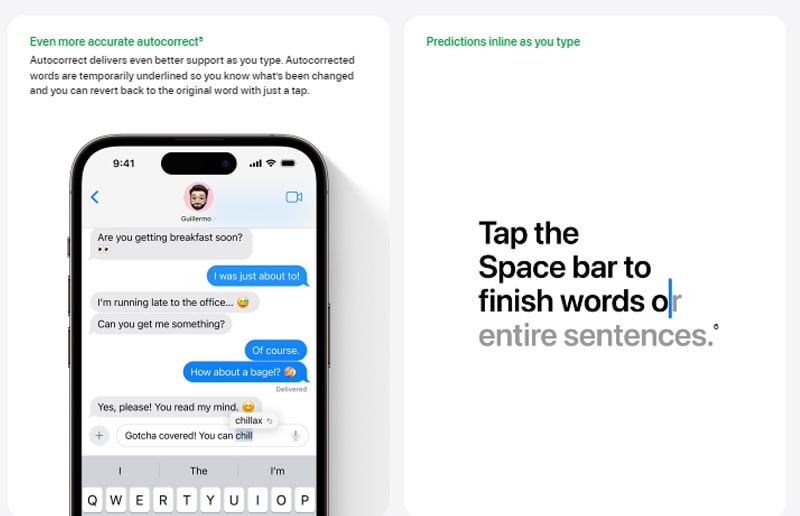
5) Transformez vos photos en stickers
L'application Messages a également bénéficié d'une mise à jour majeure dans iOS 17 ! Désormais, vous pouvez essayer d'agrémenter vos messages avec toutes sortes de stickers sympas - des emojis, vos propres stickers personnalisés et même des Live Stickers. Cette mise à jour est bien plus cool que les six réactions que vous aviez dans iMessage.
Vous pouvez également être plus créatif et créer vos propres stickers, qu'il s'agisse de stickers fixes ou de stickers amusants de type GIF. De plus, vous pouvez insérer des emojis, des Memoji et des Animoji, et même des stickers d'autres applications tierces directement dans vos messages.
La création de stickers est très simple dans l'application Photos. Il suffit d'appuyer sur un élément d'une photo, de le relâcher et d'appuyer sur "Ajouter un sticker".
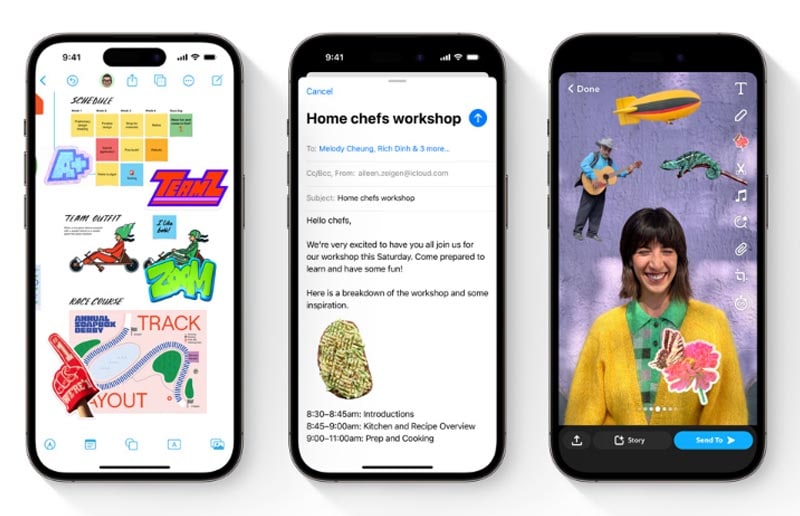
6) Fonctionnalité d'enregistrement des contacts
La fonction Check In permet de partager automatiquement votre position et des informations importantes avec des contacts choisis, tels que votre famille et vos amis. Ainsi, si vous oubliez de leur envoyer un message après être rentré chez vous sain et sauf, votre iPhone peut le faire à votre place. Si vous portez l'une des montres Apple les plus performantes, elle fonctionne également avec elle.
Check In peut suivre votre itinéraire et alerter vos contacts si vous êtes en retard, si vous prenez un autre itinéraire ou si vous n'arrivez pas à destination. En fonction de vos paramètres, le contact sélectionné peut afficher la position de votre appareil, l'état de la batterie ou la puissance du signal cellulaire. Ils peuvent ainsi suivre votre parcours et s'assurer de votre bien-être.
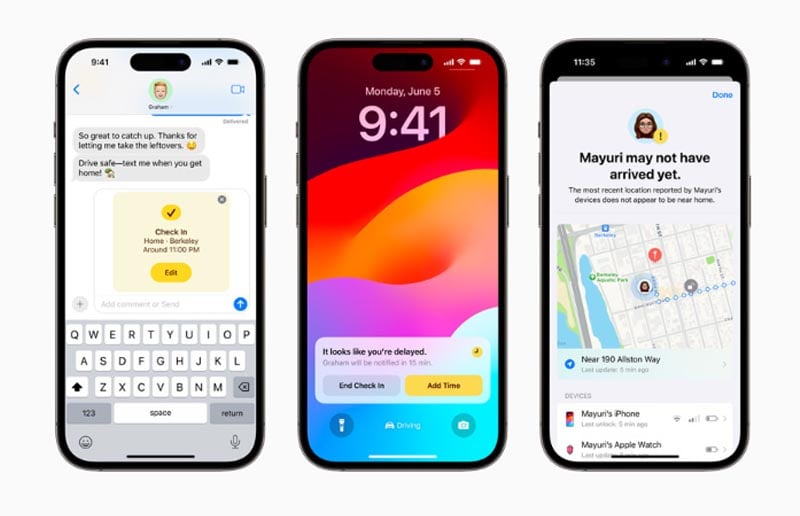
7) Activer l'avertissement de contenu sensible
iOS 17 introduit une autre fonctionnalité utile, l'avertissement de contenu sensible. Cette nouvelle fonctionnalité est une amélioration par rapport à la fonction Communication Safety de l'iOS 16 et démontre la volonté d'Apple de rendre ses appareils plus adaptés aux familles.
L'objectif de la fonction d'avertissement de contenu sensible est de faciliter la prévention des contenus explicites. D'un simple clic, vous pouvez bloquer les contenus inappropriés. C'est particulièrement important pour protéger les utilisateurs d'iPhone des contenus inappropriés dans des applications telles que FaceTime, Messages et AirDrop.
L'activation des avertissements relatifs au contenu sensible sur iOS 17 est simple. Suivez ces étapes :
- Etape 1: Ouvrez Paramètres > Paramètres de confidentialité et de sécurité.
- Etape 2: Recherchez la section Avertissement relatif au contenu sensible.
- Etape 3: Activez la fonction d'avertissement de contenu sensible.
Vous pouvez également activer ou désactiver cette fonction pour des applications spécifiques dans la section Accès aux applications et aux services.
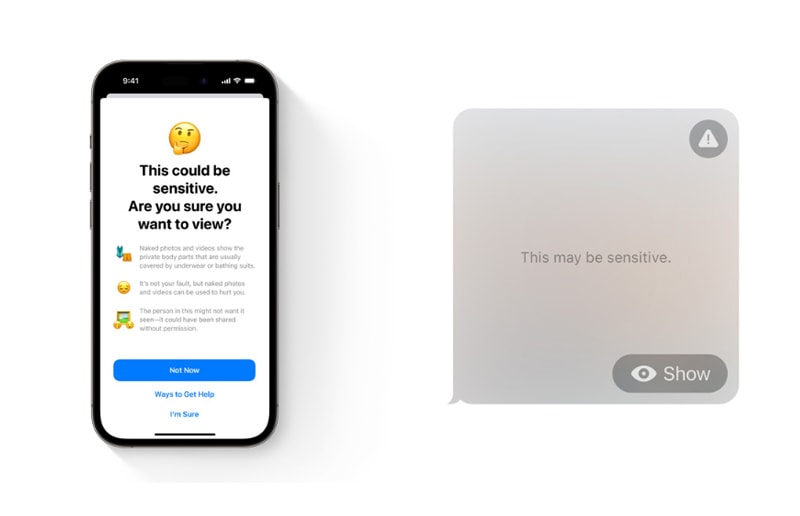
8) Vérification de la saisie automatique
La vérification du remplissage automatique est l'une des meilleures astuces d'iOS 17 si vous devez souvent saisir vos informations pour vous connecter à des sites web. Avec iOS 17, le processus de saisie des codes à usage unique reçus par email est beaucoup plus simple.
Auparavant, l'application Messages d'iOS 16 pouvait remplir automatiquement les codes OTP dans Safari et d'autres applications. Apple étend cette fonctionnalité à l'application Mail. Cette prochaine amélioration rationalisera le processus de connexion au site web, en particulier si vous utilisez l'authentification à deux facteurs.
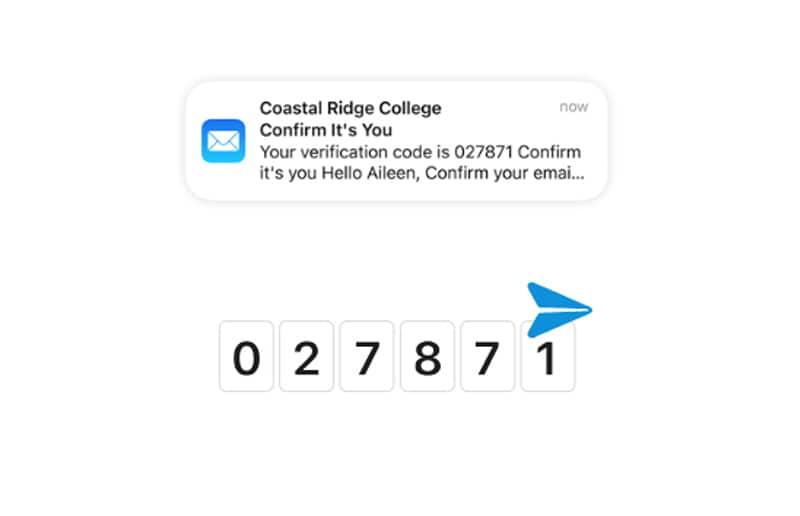
9) Partager et visualiser des emplacements
Cet ajout rapproche l'application Messages de WhatsApp, qui a introduit le partage de localisation en direct en octobre 2017. Vous pouvez facilement partager votre position dans Messages pendant une heure, toute la journée ou indéfiniment. Vous pouvez également cesser de partager votre position quand vous le souhaitez.
L'utilisation de cette fonction est similaire au partage d'images, de fichiers audio ou de liens de paiement. Une fois l'emplacement partagé, le message affiche un instantané de l'application Maps avec votre emplacement, qui se met à jour au fur et à mesure que vous vous déplacez. Il est ainsi possible de faire savoir à d'autres personnes où l'on se trouve sans avoir à les informer constamment.
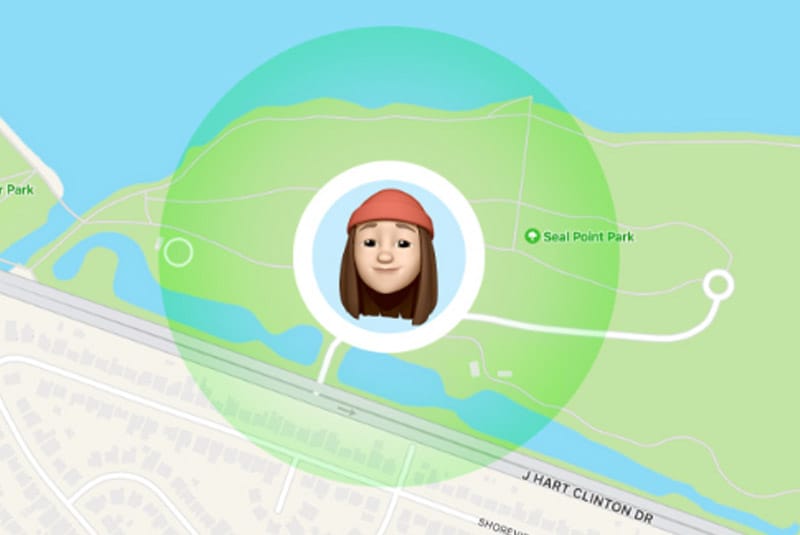
10) Navigation privée
iOS 17 apporte des améliorations à la navigation privée qui donnent la priorité à la protection de votre vie privée et permettent de contrôler les activités en ligne. Selon le site web d'Apple, cette fonctionnalité va désormais au-delà du camouflage de l'historique de navigation.
Dans iOS 17, la navigation privée verrouille les fenêtres privées lorsqu'elles ne sont pas utilisées, ce qui renforce la sécurité. Il empêche également les traqueurs connus de se charger sur les pages web et élimine les informations de traçage des URL lorsque vous naviguez. Cela empêche les sites web de surveiller vos habitudes par le biais de ces traqueurs d'URL.
Vous pouvez également créer des profils de navigation distincts, par exemple pour le travail et la vie privée. Ces profils dans Safari permettent d'organiser votre navigation, chacun ayant son propre historique, ses extensions, ses groupes d'onglets, ses cookies et ses favoris.
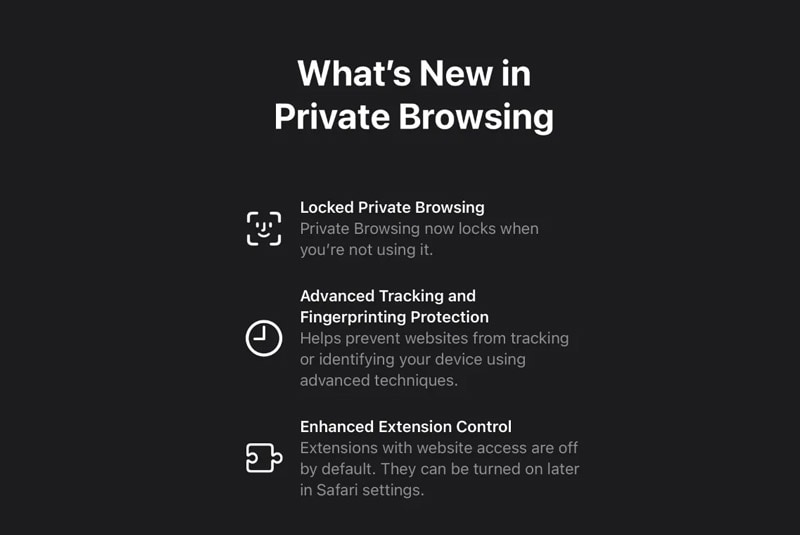
11) Jouez de la musique avec SharePlay
iOS vous offre SharePlay, une fonctionnalité qui simplifie le contrôle de la musique pour tout le monde. Il suffit de rapprocher deux appareils iPhone pour lancer une session SharePlay.
Vous pouvez ajouter votre musique préférée et façonner la liste de lecture, ainsi que réorganiser et supprimer des chansons de la liste de lecture avec vos amis. Vous pouvez également utiliser des émojis pour montrer ce que vous pensez des choix de morceaux dans la lecture en cours.
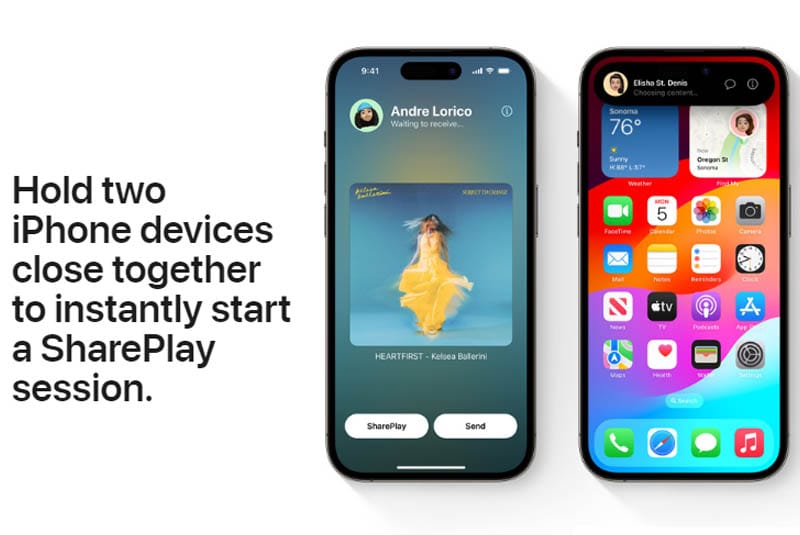
12) Reconnaissance d'images sur des photos
Apple a amélioré les capacités de reconnaissance d'images de l'application Photos dans iOS 17. Désormais, l'application peut identifier non seulement votre famille et vos amis, mais aussi vos compagnons à quatre pattes ! Bien que la capacité de l'application Photos à détecter les animaux ne soit pas nouvelle, elle peut désormais différencier les animaux qui ont de l'importance pour vous en fonction du nombre de photos que vous avez d'eux.

13) Utilisez AirPlay dans une chambre d'hôtel
Avec l'arrivée d'iOS 17, la fonction AirPlay s'étend aux chambres d'hôtel qui la prennent en charge. Si vous avez fait une réservation dans un hôtel, essayez cette fonction AirPlay dans iOS 17.
Il vous suffit de scanner le code QR affiché sur le téléviseur de votre chambre d'hôtel pour partager vos vidéos et votre musique directement depuis votre iPhone en toute sécurité. Cette fonction ne se contente pas d'améliorer vos options de divertissement pendant votre séjour à l'hôtel, elle garantit également que votre partage de médias est protégé et sans problème.
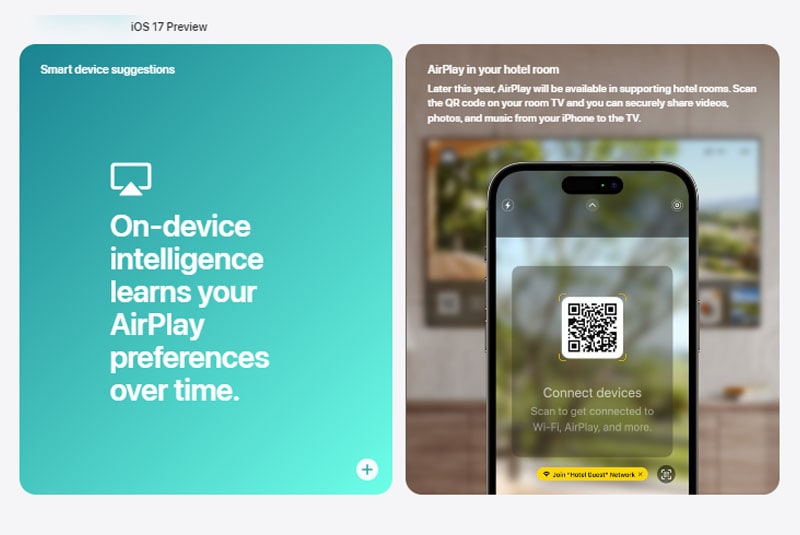
14) Apple Maps hors ligne sur iOS 17
Apple Maps a apporté des améliorations significatives au cours des dix dernières années, mais l'utilisation hors ligne est l'un des points sur lesquels la société est restée à la traîne. Cependant, iOS 17 vient de combler cette lacune. Avec la dernière mise à jour, Apple Maps introduit la possibilité de télécharger une région cartographique et de la stocker sur votre appareil.
Cette carte téléchargée peut ensuite être utilisée hors ligne pour la navigation et l'itinéraire, même sans connexion Internet.
Pour télécharger une carte sur iOS 17 :
- Etape 1: Appuyez sur votre avatar et sur le nouveau bouton Cartes hors connexion.
- Etape 2: Choisissez "Télécharger une nouvelle carte".
- Etape 3: Recherchez la zone que vous souhaitez télécharger. Affinez les limites de la carte si nécessaire et notez l'espace de stockage requis.
- Etape 4: Confirmez en appuyant sur le bouton "Télécharger", et la carte apparaîtra dans votre liste de téléchargements.
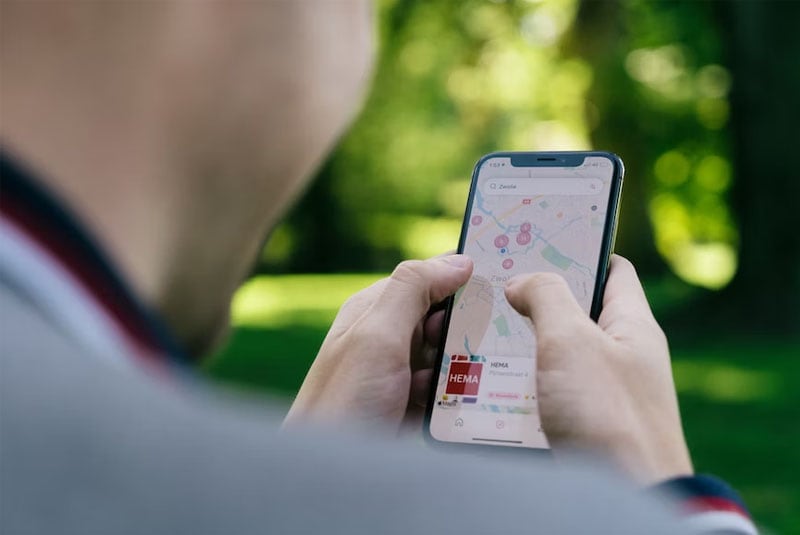
15) Conservez vos souvenirs dans l'application Journal
Si vous avez du mal à trouver le temps de tenir un journal, l'application iOS 17 peut vous aider. Il propose des messages personnalisés dérivés de vos photos, de votre musique et de vos activités grâce à l'apprentissage automatique de l'appareil. Ces suggestions simplifient la rédaction de textes sur les moments importants. De plus, Apple s'assure que votre journal est privé et qu'il n'est accessible qu'à vous.
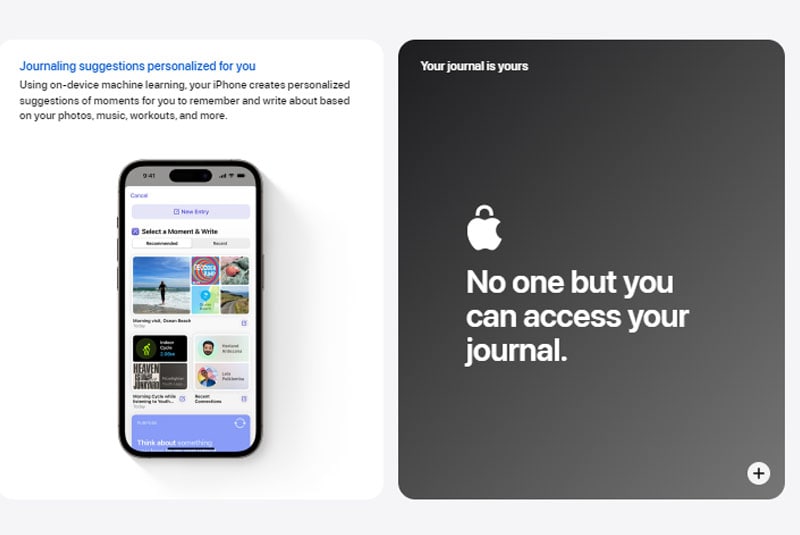
Bonus: Comment réparer l'échec de la mise à jour d'iOS 17
Si vous êtes impatient d'essayer les trucs et astuces d'iOS 17 mentionnés plus haut mais que vous rencontrez des difficultés à mettre à jour iOS 17, il existe une solution facile à mettre en œuvre grâce à Dr.Fone iOS system repair.
Dr.Fone's iOS system repair offre la meilleure solution pour résoudre tous les problèmes liés à iOS. Cet outil est particulièrement efficace pour résoudre les erreurs de mise à jour courantes, notamment celles liées au système. Plus important encore, le processus de réparation est conçu pour éviter toute perte de données.

Dr.Fone - System Repair (iOS)
Répare les erreurs du système iOS sans perte de données.
- Il permet uniquement de rétablir le fonctionnement normal de votre iOS, sans aucune perte de données.
- Résolution de divers problèmes liés au système iOS bloqué en mode Recovery, logo blanc d'Apple, écran noir, démarrage en boucle, etc.
- Rétrograder iOS sans utiliser iTunes.
- Fonctionne pour tous les iPhone/iPad/iPod Touch, avec toutes les versions d'iOS
Comment réparer facilement l'échec de la mise à jour d'iOS 17 :
- Etape 1: Lancer l'outil Dr.Fone iOS System Repair
Commencez par télécharger et installer le logiciel Wondershare Dr.Fone sur votre ordinateur. Une fois installé, ouvrez le logiciel et naviguez jusqu'à la section "Réparation du système". Choisissez "Réparation du système iOS"

- Etape 2: Choisissez le mode "Réparation standard".
Sélectionnez le mode "Réparation standard" dans Dr.Fone. Cela garantit un processus de réparation sécurisé sans aucun risque pour les données de votre iPhone.

- Etape 3: Activer le mode Recovery
Suivez le guide pour mettre votre iPhone en mode Recovery via Dr.Fone. Cette étape est cruciale pour une réparation réussie.

- Etape 4: Identifier votre appareil
Lorsque votre iPhone est en mode de récupération, Dr.Fone détecte le modèle de votre appareil et la version actuelle d'iOS. Il téléchargera ensuite le firmware iOS approprié, adapté aux spécifications de votre iPhone.

- Etape 5: Lancer la réparation du système iOS
Une fois le firmware téléchargé par Dr.Fone, cliquez sur "Réparer maintenant" pour lancer le processus de réparation du système iOS.

4,624,541 personnes l'ont téléchargé
Conclusion
Alors que septembre approche, les utilisateurs d'iPhone attendent avec impatience la sortie prochaine d'iOS 17, qui promet toute une série de nouvelles fonctionnalités et d'améliorations destinées à remodeler leur expérience numérique. Une fois que vous aurez installé iOS 17 sur votre appareil, n'oubliez pas d'essayer les astuces iOS 17 mentionnées dans cet article !

















Blandine Moreau
staff Rédacteur